更新时间:2024-11-29 17:39:52
甘特图可用于直观地查看各任务的进程,甘特图由任务名与时间跨度两个维度展开分析,通过查看各任务的起止时间及耗时来评估任务的进程是否正常。具体配置操作如下:
1. 进入仪表盘页面,编辑仪表盘页面,点击【图表】,选择甘特图。
2. 在编辑仪表盘页面,点击新添加的甘特图,右侧滑出图表配置及展示页面,在图表类型选择框中选择【甘特图】,点击【选择数据源】,数据来源使用数据视图,详情可见数据视图章节。即可进行配置,具体配置参数如下所示:
-
- 配置指标值字段,支持添加1个字段,可使用字符串、数值、日期、IP地址、地理位置、指标等类型字段:
-
-
- 时间排列:设置字段的时间排序。
-
-
- 配置开始时间,仅可添加日期类型字段:
- 开始时间:设置甘特图中时间区块的起始时间;
- 配置开始时间,仅可添加日期类型字段:
-
- 配置结束时间,仅可添加日期类型字段:
- 开始时间:设置甘特图中时间区块的结束时间;
- 配置结束时间,仅可添加日期类型字段:
-
- 配置数据过滤:对数据进一步筛选过滤,支持 SPL 命令、分词全文检索、字段值检索、逻辑运算符检索等方法。
![]() 说明:为保证显示效果,避免过多任务堆积,建议值数量不超过20。
说明:为保证显示效果,避免过多任务堆积,建议值数量不超过20。

3. 数据配置完成后,点击【样式配置】,即可对甘特图进行样式配置:
-
- 显示堆叠:默认开启,指任务包含的多个子任务时间跨度区块叠加在一条时间区块中的效果,避免多子任务聚集显示,显示效果更加清晰直观,若关闭堆叠模式,则显示此任务下所有子任务及其时间区块,可以查看各子任务的耗时
-
- 自定义配色:设置甘特图的配色,提供多种配色方案可供选择。
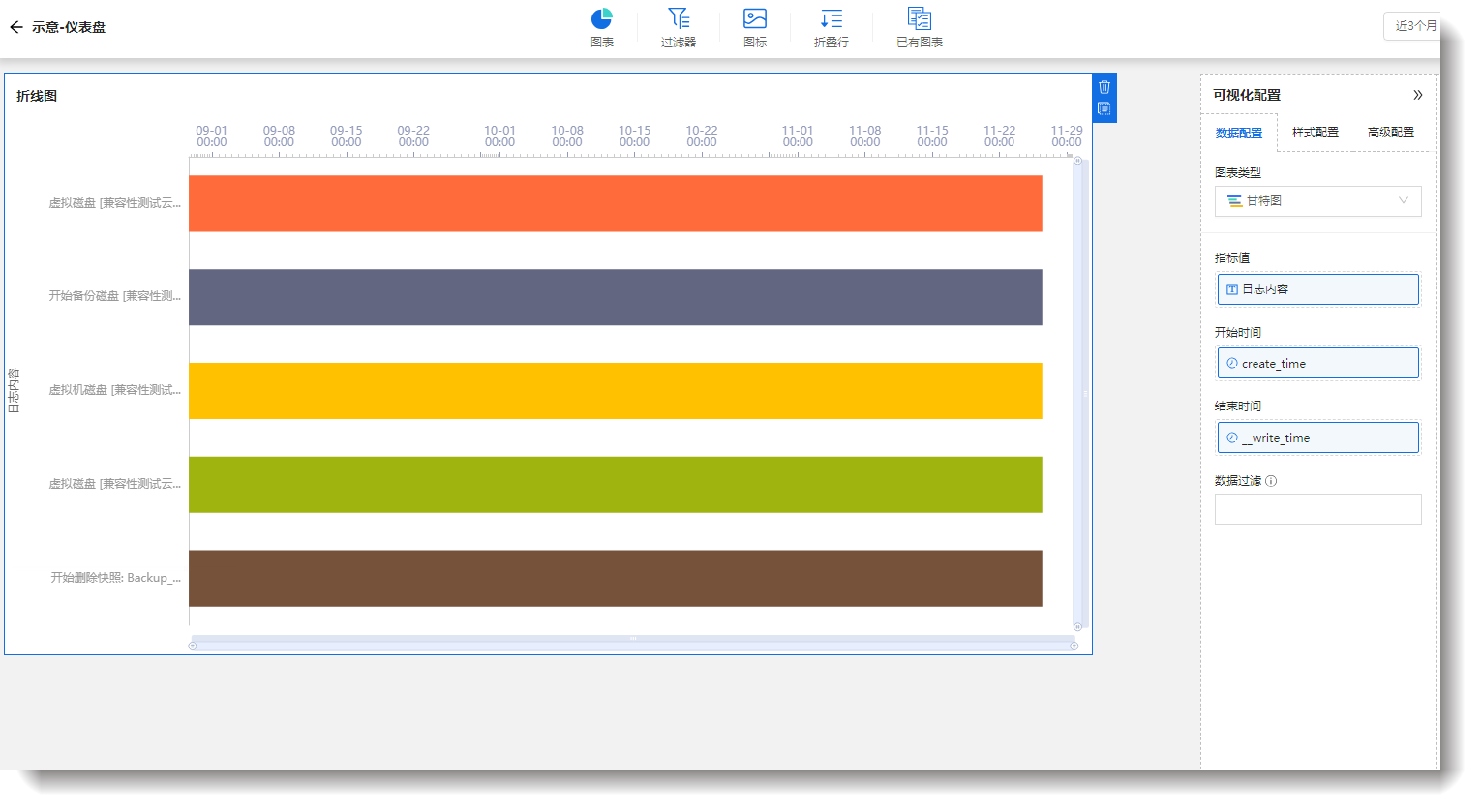
- 自定义配色:设置甘特图的配色,提供多种配色方案可供选择。
4. 将鼠标悬浮至某一时间区块上,即可显示任务名、时间跨度、开始时间、结束时间,如下所示:
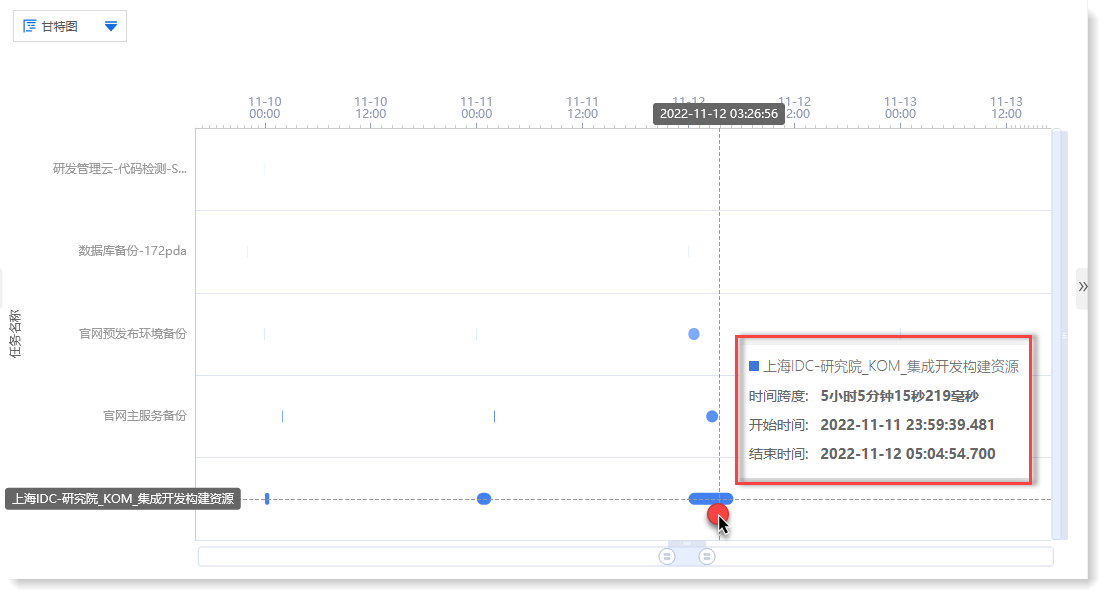
5. 可在甘特图下方及右侧选择或拖动滚动条实现甘特图的缩放,即选择需查看的任务、时间区域,如下所示:
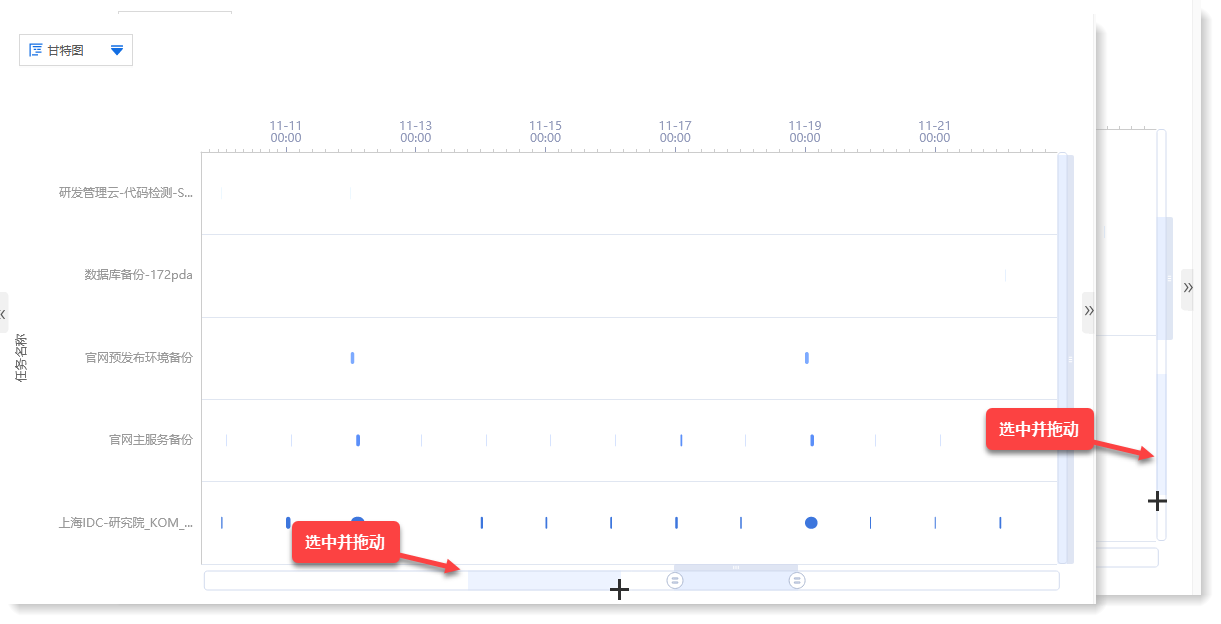
6. 数据配置以及样式配置完成后,点击页面右上角【保存】进行仪表盘和图表保存,即可完成甘特图新建过程。
< 上一篇:
下一篇: >